Video
Si desea ver y configurar la cantidad de memoria de video disponible para la tarjeta de video de la maquina virtual, use la Configuracion de video .
Para editar estos parametros de configuracion:
-
Haga clic en el icono de Parallels
 en la barra de menus, presione la tecla Option (Alt) y mientras la presione, seleccione
Configurar
. Si en la parte superior de la pantalla puede ver la barra de menus de Parallels Desktop, seleccione
Acciones >
Configurar
.
en la barra de menus, presione la tecla Option (Alt) y mientras la presione, seleccione
Configurar
. Si en la parte superior de la pantalla puede ver la barra de menus de Parallels Desktop, seleccione
Acciones >
Configurar
.
- En el dialogo Configuracion de la Maquina Virtual , haga clic en Hardware y seleccione Video en la barra lateral.
Nota: Estas opciones no pueden cambiarse mientras la maquina virtual este en ejecucion.
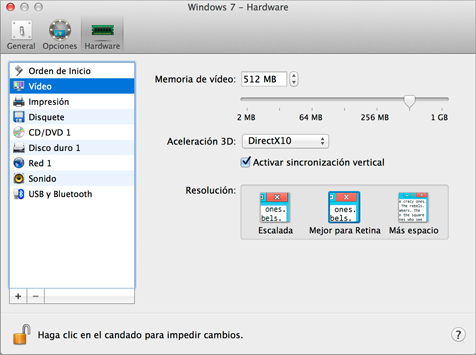
En el campo Memoria de video puede definir la cantidad de memoria de video disponible para la maquina virtual.
Para configurar el limite de memoria de video, realice una de las siguientes acciones:
- Arrastre el control deslizante
- Use las flechas
- Indique el valor directamente en el campo Memoria de video
Activacion de la aceleracion 3D
Si desea usar Windows Aero en sus maquinas virtuales Windows o usar juegos y aplicaciones que requieran tarjetas de video que soporten DirectX o OpenGL, seleccione la opcion Activado o la version deseada de DirectX en el menu Aceleracion 3D .
Activacion de la sincronizacion vertical
Cuando se utilizan juegos o aplicaciones en 3D, puede que marco nuevo solape un marco previo, ocasionando problemas de visualizacion. Esto ocurre cuando la tarjeta de video o el software que la usa empieza a actualizar la memoria mostrada activamente de tal forma que no esta sincronizada con el indice de actualizacion del monitor. Para evitarlo, seleccione la opcion Permitir sincronizacion vertical .
Uso de Windows en la pantalla Retina
En el caso de Windows 8 y Windows 7:
Si utiliza Windows 7 o Windows 8 en un Mac con pantalla Retina, puede escoger de que forma se muestra Windows en la pantalla:
- Mas espacio . La resolucion de Windows coincide con la de la pantalla Retina pero la configuracion de DPI (dots per inch o puntos por pulgada) no cambia. Como resultado, el texto y los elementos del interfaz de Windows son claros y nitidos pero pequenos. Esta opcion va dirigida a aquellos usuarios que prefieran disponer de mas espacio en el escritorio.
- Mejor para Retina . La resolucion de Windows coincide con la de la pantalla Retina y la configuracion de DPI aumenta. El texto y los elementos del interfaz de Windows son claros y nitidos y se muestran a tamano completo. Esta opcion solo es soportada por Windows 7 y 8.
- Escalada . La resolucion de Windows y la configuracion de DPI no cambia. En su lugar, Windows se escala a tamano completo. Como resultado, el texto y los elementos del interfaz de Windows no se muestran de forma nitida. Esta opcion es util para programas Windows que no soportan una elevada configuracion de DPI y estas se muestran pequenas en pantalla.
En el caso de Windows XP:
Si utiliza Windows XP en un Mac con pantalla Retina, Windows se escala pero su resolucion no cambia. Como resultado, el texto y los elementos del interfaz de Windows no se muestran de forma nitida.
De todas formas, puede habilitar la resolucion Retina completa (2880x1800) para Windows seleccionando Habilitar resolucion Retina . En esta elevada resolucion, el texto y los elementos del interfaz de Windows se muestran de forma nitida pero pequena.
Si desea evitar la realizacion de cambios no autorizados en la Configuracion de la Maquina Virtual, haga clic en el icono de bloqueo
![]() que aparece en la parte inferior de la ventana. La proxima vez que alguien intente cambiar alguna opcion del panel Configuracion de Maquina Virtual, se requerira indicar la contrasena del administrador.
que aparece en la parte inferior de la ventana. La proxima vez que alguien intente cambiar alguna opcion del panel Configuracion de Maquina Virtual, se requerira indicar la contrasena del administrador.
|
|
 Contacto
Contacto
|